
Microsoft ha appena rilasciato Windows 11 Insider Preview Build 26120.3585 ai Windows Insider nel canale Beta. Si tratta di una nuova build del ramo di sviluppo GE_RELEASE, per PC e tablet equipaggiati con Windows 11.
NOTA 3 | Microsoft ha continua a testare le build 26120.xxxx nel canale Beta tramite il rilascio di un pacchetto di abilitazione.
Gli iscritti al programma Windows Insider nel canale Beta su Windows 11, versione 24H2 riceveranno aggiornamenti basati su Windows 11, versione 24H2 tramite un pacchetto di abilitazione (Build 26120.xxxx).
NOTA 2 | Dopo il test delle build 26100.XXX di Windows 11 24H2 Microsoft continua a testare le build 26120.xxxx sul ramo di sviluppo ge_release nel canale Dev per poter testare nuove funzionalità tramite il rilascio di un pacchetto di abilitazione.
I partecipanti al programma Windows Insider nel Dev Channel riceveranno ora gli aggiornamenti basati su Windows 11 versione 24H2 tramite un pacchetto di abilitazione (build 26120.xxxx).
NOTA 1 | Microsoft ha pubblicato alcuni importanti aggiornamenti sulle specifiche tecniche minime richieste per installare Windows 11. Le build del nuovo ramo di sviluppo necessitano di alcuni requisiti minimi (cosiddetto hard-floor), in assenza dei quali non si potrà entrare nei canali Insider – potete forzare l’ingresso nel canale Canary, Dev o Beta senza requisiti con questa guida.
Novità di Windows 11 Insider Preview Build 26120.3585
-
Ricerca Windows migliorata per PC Copilot+ con processore AMD e Intel
- [Ricerca semantica locale]
- Stiamo rendendo più semplice la ricerca di documenti, foto e impostazioni su Windows 11 su PC Copilot+ basati su AMD e Intel® introducendo l’indicizzazione semantica insieme all’indicizzazione tradizionale. Che si tratti di cercare in Esplora file, nella casella di ricerca di Windows sulla barra delle applicazioni o in Impostazioni, digita semplicemente ciò che ti passa per la testa per trovarlo sul tuo PC Copilot+. Non devi più ricordare i nomi dei file, le parole esatte nel contenuto dei file o i nomi delle impostazioni. Ad esempio, puoi usare le tue parole per trovare immagini digitando “ponte al tramonto”, documenti descrivendone l’argomento come “budget viaggio in Europa” o impostazioni come “cambia tema”. Grazie alla potenza delle oltre 40 TOPS NPU a bordo dei PC Copilot+, questi miglioramenti della ricerca funzionano anche quando non sei connesso a Internet.
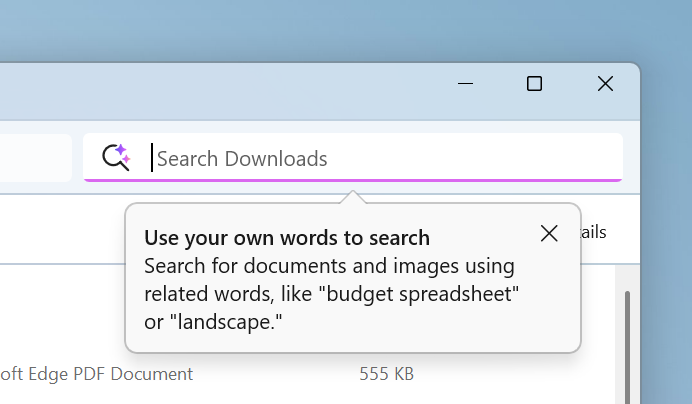
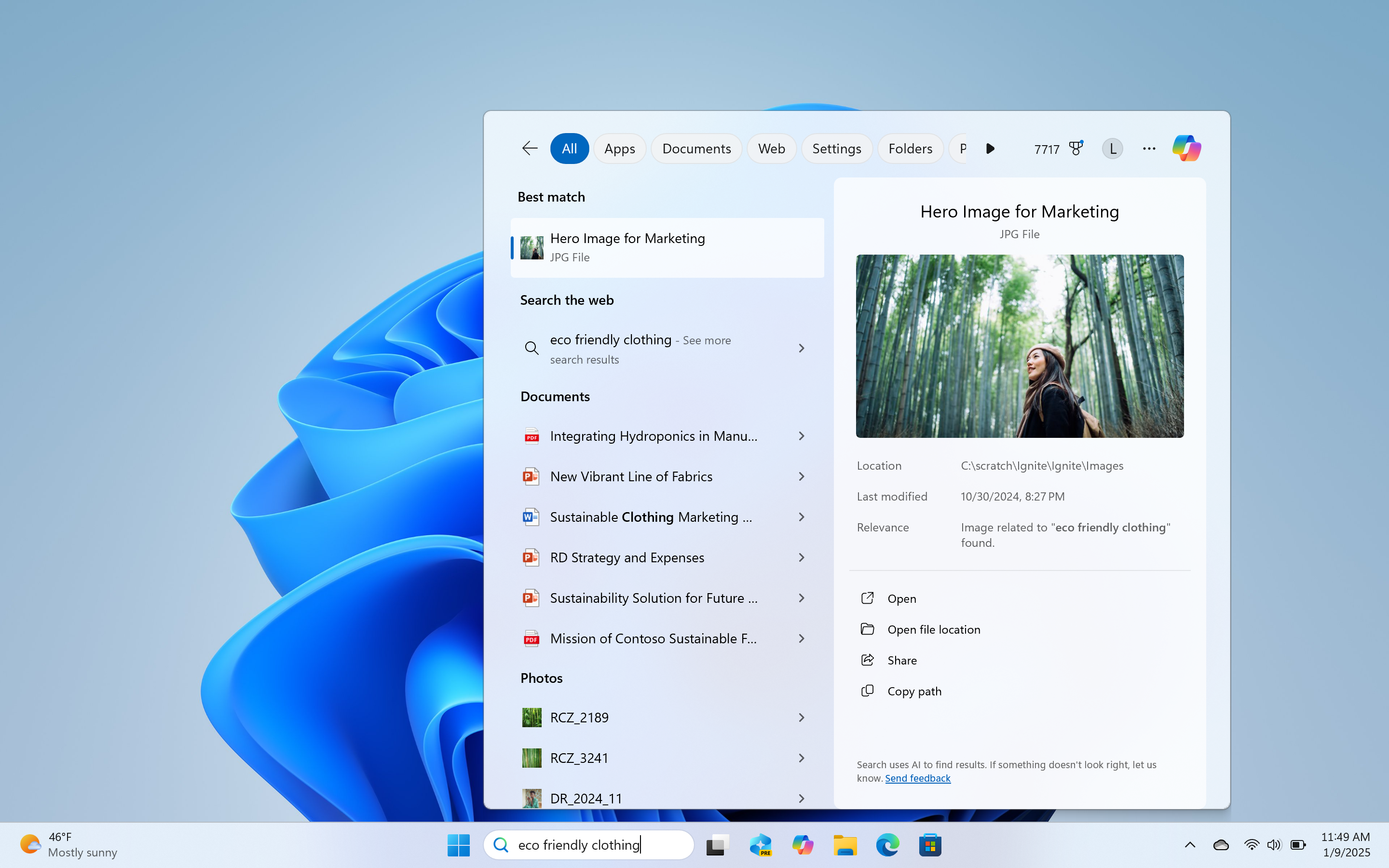
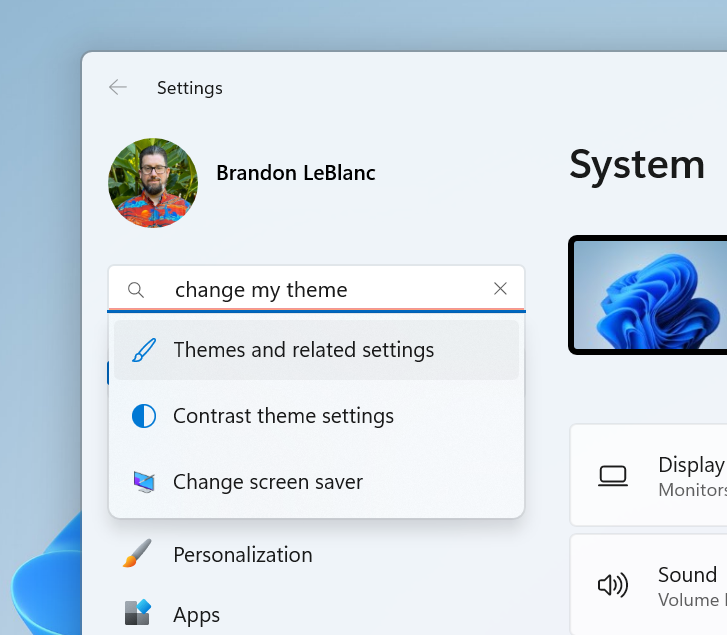
Puoi andare su Impostazioni > Privacy e sicurezza > Ricerca Windows per regolare quali posizioni vengono indicizzate sul tuo PC oppure attivare “Avanzata” per indicizzare l’intero PC.
Per ora, la ricerca di impostazioni come “cambia il mio tema” funzionerà all’interno dell’app Impostazioni. In un volo futuro, potrai farlo all’interno della casella di ricerca di Windows sulla barra delle applicazioni.
Queste esperienze sono supportate in alcune lingue (cinese, inglese, francese, tedesco, giapponese e spagnolo) e formati di documenti. I formati di file supportati includono .txt, .pdf, .docx, .doc, .rtf, .pptx, .ppt, .xls, .xlsx per i documenti e .jpg/.jpeg, .png, .gif, .bmp, .ico per le immagini.
- Stiamo rendendo più semplice la ricerca di documenti, foto e impostazioni su Windows 11 su PC Copilot+ basati su AMD e Intel® introducendo l’indicizzazione semantica insieme all’indicizzazione tradizionale. Che si tratti di cercare in Esplora file, nella casella di ricerca di Windows sulla barra delle applicazioni o in Impostazioni, digita semplicemente ciò che ti passa per la testa per trovarlo sul tuo PC Copilot+. Non devi più ricordare i nomi dei file, le parole esatte nel contenuto dei file o i nomi delle impostazioni. Ad esempio, puoi usare le tue parole per trovare immagini digitando “ponte al tramonto”, documenti descrivendone l’argomento come “budget viaggio in Europa” o impostazioni come “cambia tema”. Grazie alla potenza delle oltre 40 TOPS NPU a bordo dei PC Copilot+, questi miglioramenti della ricerca funzionano anche quando non sei connesso a Internet.
- [Trova le foto salvate nel cloud con la Ricerca Windows migliorata]
- Stiamo inoltre annunciando il supporto per la ricerca di foto salvate nel cloud con Windows Search migliorato per PC Copilot+ con tecnologia AMD e Intel®. Usa semplicemente le tue parole per trovare foto archiviate e salvate nel cloud descrivendo di cosa trattano, ad esempio “castelli europei” o “picnic estivi” nella casella di ricerca nell’angolo in alto a destra di Esplora file o anche nella casella di ricerca di Windows. Oltre alle foto archiviate localmente sul tuo PC Copilot+, ora nei risultati di ricerca verranno visualizzate insieme anche le foto dal cloud. Oltre alla ricerca di foto, nei risultati di ricerca verranno visualizzate le corrispondenze esatte per le tue parole chiave all’interno del testo dei tuoi file cloud.
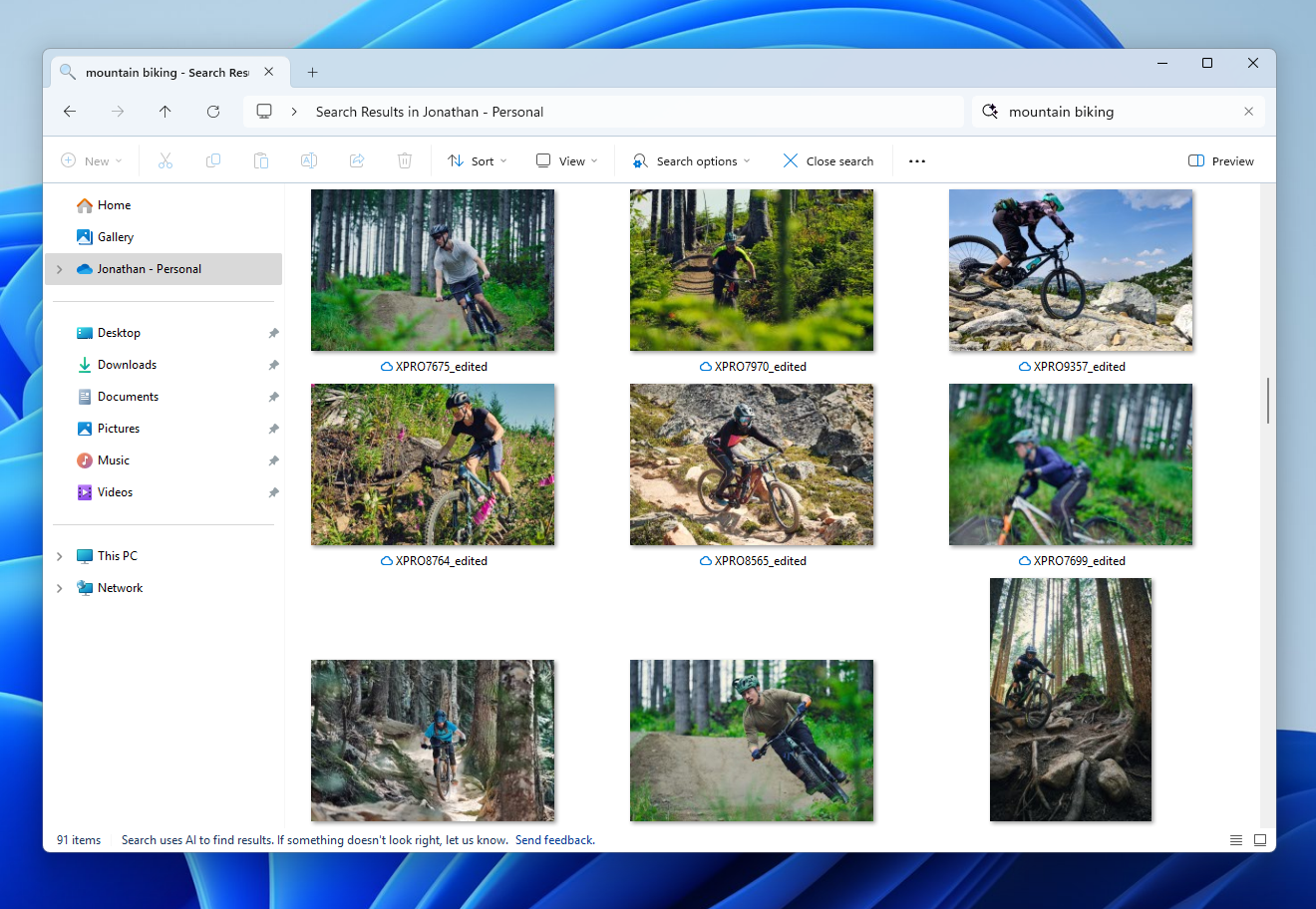
Puoi provare questa esperienza oggi stesso con il tuo OneDrive personale quando hai effettuato l’accesso con il tuo account Microsoft e sei connesso a Internet. Se hai effettuato l’accesso a OneDrive con un account aziendale o scolastico (ID Entra), nei risultati di ricerca vedrai solo corrispondenze per le parole chiave che stai cercando nel testo dei tuoi file cloud, non foto. I provider cloud di terze parti saranno in grado di supportare questa esperienza anche con i loro servizi, con la documentazione in arrivo a breve.
Siamo entusiasti di presentare un nuovo modo per trovare i tuoi contenuti cloud in Windows e continueremo a migliorare i risultati e le funzionalità della ricerca nel tempo.
Queste esperienze migliorate di Ricerca Windows continueranno a essere gradualmente distribuite ai partecipanti al programma Windows Insider sui PC Copilot+, inclusa la ricerca di foto salvate nel cloud, quindi potresti non vederle subito.
- Stiamo inoltre annunciando il supporto per la ricerca di foto salvate nel cloud con Windows Search migliorato per PC Copilot+ con tecnologia AMD e Intel®. Usa semplicemente le tue parole per trovare foto archiviate e salvate nel cloud descrivendo di cosa trattano, ad esempio “castelli europei” o “picnic estivi” nella casella di ricerca nell’angolo in alto a destra di Esplora file o anche nella casella di ricerca di Windows. Oltre alle foto archiviate localmente sul tuo PC Copilot+, ora nei risultati di ricerca verranno visualizzate insieme anche le foto dal cloud. Oltre alla ricerca di foto, nei risultati di ricerca verranno visualizzate le corrispondenze esatte per le tue parole chiave all’interno del testo dei tuoi file cloud.
- [Ricerca semantica locale]
Problemi corretti
- [Esplora file]
- È stato svolto un ulteriore lavoro per migliorare le prestazioni di estrazione dei file compressi in Esplora file, in particolare nel caso in cui si decomprimano un gran numero di file di piccole dimensioni.
- [Accedi e blocca]
- Aggiornata leggermente l’icona di accesso web per allinearla meglio con le altre icone quando si seleziona un’opzione di accesso nella schermata di accesso.
- [Esplora file]
- Risolto un problema che causava una chiusura molto lenta di File Explorer per alcuni Insider quando si chiudeva utilizzando il pulsante X. Ciò potrebbe aver avuto ripercussioni anche sugli altri pulsanti della barra del titolo.
- [Impostazioni]
- È stato risolto un problema che impediva il corretto allineamento delle voci del riquadro di navigazione nel volo precedente.
- [Generale]
- Risolto il problema che causava un errore 0x80070005 durante il tentativo di reinstallare questa build utilizzando l’opzione “Risolvi problemi tramite Windows Update” in Impostazioni > Sistema > Ripristino.
- È stato risolto il problema che impediva il corretto funzionamento dell’opzione per ottenere gli ultimi aggiornamenti disponibili tramite Impostazioni > Windows Update e veniva disattivata automaticamente.
Problemi noti
- [Generale]
- [PROMEMORIA] Quando ti unisci al Beta Channel su Windows 11, versione 24H2, ti verrà offerta la Build 26120.3360. Dopo aver installato quell’aggiornamento, ti verrà offerto l’aggiornamento più recente disponibile. Questa esperienza di 2 salti per salire sull’ultimo volo nel Beta Channel è solo temporanea.
- Dopo aver eseguito un ripristino del PC in Impostazioni > Sistema > Ripristino, la versione della build potrebbe essere visualizzata erroneamente come Build 26100 anziché Build 26120. Ciò non impedirà di ricevere futuri aggiornamenti del Canale Beta, che risolveranno questo problema.
- [Recall]
- [PROMEMORIA] Assicurati di aggiornare le app di Microsoft 365 all’ultima versione in modo da poter tornare a utilizzare documenti specifici.
I seguenti problemi noti verranno risolti nei futuri aggiornamenti di Windows Insider:
- Alcuni Insider potrebbero riscontrare un problema per cui Recall non riesce a salvare automaticamente gli snapshot e l’impostazione non può essere attivata in Impostazioni. Stiamo lavorando a una correzione per questo problema.
- Recall può essere abilitato o disabilitato da “Attiva o disattiva le funzionalità di Windows”. Stiamo memorizzando nella cache i binari di Recall sul disco mentre testiamo l’aggiunta/rimozione. In un futuro aggiornamento rimuoveremo completamente i binari.
- [Click to do]
- [PROMEMORIA] Le azioni di testo intelligenti sono ora moderate localmente per garantire la sicurezza di richieste e risposte e hanno sostituito l’endpoint cloud. Ora che queste azioni di testo intelligenti sono completamente locali, sono disponibili anche in Click to Do in Recall.
- [PROMEMORIA] Se una delle azioni sulle entità immagine non viene più visualizzata, assicurati di avere gli ultimi aggiornamenti per le app Foto e Paint da Microsoft Store.
I seguenti problemi noti verranno risolti nei futuri aggiornamenti di Windows Insider:
- Talvolta viene fornito un contesto aggiuntivo quando si utilizzano azioni di testo più intelligenti fornite da Phi Silica.
- [Ricerca di Windows migliorata]
- [PROMEMORIA] Per migliorare la ricerca di Windows sui PC Copilot+, si consiglia di collegare il PC Copilot+ affinché l’indicizzazione della ricerca iniziale venga completata. È possibile controllare lo stato dell’indicizzazione della ricerca in Impostazioni > Privacy e sicurezza > Ricerca in Windows.
- [Impostazioni]
- [NOVITÀ] Stiamo lavorando per risolvere un problema che causava l’arresto anomalo delle Impostazioni per alcuni Insider quando andavano su Sistema > Alimentazione e batteria.
- [NOVITÀ] Il testo nelle Opzioni avanzate della fotocamera in Bluetooth e dispositivi > Fotocamere potrebbe non caricarsi correttamente in questa build.
- [Esplora file]
- Stiamo lavorando alla correzione di un problema che causava l’arresto anomalo di File Explorer Home per alcuni Insider. Se avvii File Explorer in una cartella diversa (ad esempio, usando la ricerca o la finestra di dialogo Esegui), dovresti riuscire a navigare tra le tue cartelle.
- Stiamo lavorando per risolvere un problema che causava l’arresto anomalo di Esplora file durante lo spostamento o la ridenominazione di determinati file.
- [Barra delle applicazioni]
- Stiamo lavorando per risolvere un problema per cui le icone della barra delle applicazioni non aumentano di dimensione come dovrebbero quando si utilizza il PC in modalità tablet.
- [Gestore attività]
- Dopo aver aggiunto la nuova colonna Utilità CPU, potresti notare che il valore del Processo inattivo del sistema è sempre 0.
- I grafici della CPU nella pagina Prestazioni utilizzano ancora i vecchi calcoli dell’utilità CPU.
L’aggiornamento è installabile in tutti i PC e i tablet che rispondono ai requisiti minimi richiesti per l’installazione della versione pubblica di Windows 11. Per installare le versioni di anteprima di Windows 11 destinate agli Insider:
- Andate in Start.
- Quindi in Impostazioni.
- Scegliete Aggiornamento e sicurezza.
- Quindi Programma Windows Insider.
- Cliccate Per iniziare e seguite la procedura guidata.
- Leggete attentamente quanto riportato e cliccate Riavvia ora.
- Il PC/tablet verrà riavviato.
Al termine del riavvio, recatevi in Impostazioni > Aggiornamento e sicurezza > Programma Windows Insider e assicuratevi di essere entrati nel programma Insider. Per maggiori informazioni vi invitiamo a leggere il nostro articolo dedicato.
Tenete presente che le versioni di anteprima destinate agli Insider sono instabili e mal tradotte in italiano: ne sconsigliamo l’installazione in computer usati per studio o lavoro. Potrete invece provarle in totale sicurezza installandole in una macchina virtuale o in un secondo computer dedicato ai test.
Dettagli aggiornamento precedente
Trovate tutti i dettagli sul precedente aggiornamento, Windows 11 Insider Preview Build 26100, in quest’altro articolo.
Articolo di Windows Blog Italia
Non dimenticate di scaricare la nostra app per Windows, per Android o per iOS, di seguirci sul nostro Feed RSS, Facebook, Twitter, YouTube, Instagram e di iscrivervi al Forum di supporto tecnico, in modo da essere sempre aggiornati su tutte le ultimissime notizie dal mondo Microsoft. Iscrivetevi al nostro canale Telegram di offerte per approfittare di tanti sconti pubblicati ogni giorno.












